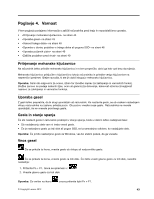Lenovo ThinkPad Edge E135 (Slovenian) User Guide - Page 54
Odstranjevanje bliskovne pomnilniške kartice
 |
View all Lenovo ThinkPad Edge E135 manuals
Add to My Manuals
Save this manual to your list of manuals |
Page 54 highlights
2. Kartico trdno vstavite v režo za bralnik medijskih kartic 4-v-1. Kartica se lahko zaustavi, preden je v celoti nameščena v reži. Če bliskovna pomnilniška kartica ne vsebuje tehnologije vstavi in poženi (Plug and Play), naredite naslednje: 1. Kliknite Start ➙ Control Panel (Nadzorna plošča) ➙ Hardware and Sound (Strojna oprema in zvok) ➙ Device Manager (Upravitelj naprav). Če se prikaže poziv za vnos skrbniškega gesla ali potrditev, vnesite geslo ali opravite potrditev. 2. V meniju Action (Ukrep) izberite Add legacy hardware (Dodaj podedovano strojno opremo). Zažene se čarovnik za dodajanje strojne opreme. 3. Sledite navodilom na zaslonu. Odstranjevanje bliskovne pomnilniške kartice Če želite odstraniti bliskovno pomnilniško kartico, naredite naslednje: 1. Kliknite Pokaži skrite ikone v opravilni vrstici. 2. Z desno tipko miške kliknite ikono Safely Remove Hardware and Eject Media (Varno odstranjevanje strojne opreme in odstranitev medijev). 3. Izberite element, iz katerega želite odstraniti kartico, v operacijskem sistemu Windows. 4. Pritisnite kartico, da jo odstranite iz računalnika. 5. Odstranite kartico iz računalnika in jo varno shranite za nadaljnjo uporabo. Opomba: če kartice ne odstranite iz računalnika po tem, ko ste jo odstranili iz operacijskega sistema Windows, do kartice ni več mogoče dostopati. Če želite dostopati do kartice, jo morate enkrat odstraniti in jo nato ponovno vstaviti. 38 Vodič za uporabnika